Fix 0xc00d36b4 Fiidiyowga qaladka muusiga, shaygani wuxuu u qaabaysan yahay qaab aynaan taageerayn
Isticmaalayaasha waxay helayaan qalad 0xc00d36b4 gudaha Windows 10 marka qalabka warbaahinta ku dhex jira uu ku guuldareysto inuu ciyaaro fayl fiidiyoow gaar ah. Xaaladahan oo kale, ciyaartoygu wuu ka boodaa faylka fiidiyowga ee hadda jira oo bilaabaya inuu ciyaaro kan ku xiga. Qaar ka mid ah sababaha suurtagalka ah ee khaladka 0xc00d36b4 ee gudaha Windows 10 waxaa ka mid ah qaabka faylka oo aan la taageerin, ciyaartoyga warbaahinta ayaa galaya xaalad limbo ah, faragelin codec, iwm. Fariinta qaladka ah ee aad ku arki karto Groove Music ama Windows Media Player waa:
Can’t play, This item is in a format we don’t support, Please choose something else 0xc00d36b4 (0xc00d36b4)
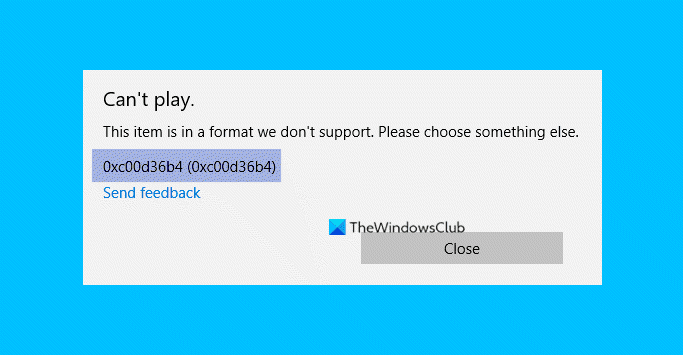
Khaladka 0xc00d36b4, Shaygani wuxuu u qaabaysan yahay qaab aynaan taageerin
Haddii aad la kulanto arrintan, isku day talooyinka soo socda:
- Xaqiiji(Verify) in qaabka faylka la taageeray iyo in kale
- Dib u daaci Windows Media Player ama Dib u deji Groove(Reset Groove)
- Daadi cilad- doonka maqalka(Playing Audio)
- Cusbooneysii darawalada gudaha Windows 10
- Habaynta qaldan ee dejimaha dib u dajinta
- Beddel qaabka codka caadiga ah
- Isticmaal fiidiyoowga qolo saddexaad
1] Hubi(Verify) in qaabka faylka la taageeray iyo in kale
Mar kasta oo aad qaladkan ka hesho Windows 10 PC, tallaabada ugu horreysa ee aad qaadayso waa inaad xaqiijiso qaabka faylka. Mararka qaarkood isticmaaluhu waxa uu ciyaaraa faylal aanu taageerin Windows Media Player .
Si aad u ogaato qaabka faylka fiidiyowga, midig-guji oo dooro " Properties ." Qaar ka mid ah qaababka faylka ee Windows Media Player uu taageero waxaa ka mid ah mp3 , mp4 , wma , 3gp, aac, iwm. Waxaad ka heli kartaa liis faahfaahsan oo qaabab faylal ah oo la taageeray website-ka Microsoft .
2] Dib-u-kicin Windows Media Player ama Dib-u-dejin Groove(Reset Groove)
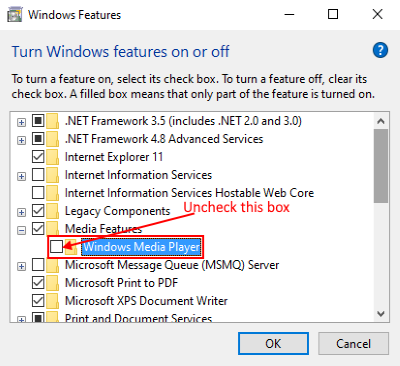
Mararka qaarkood marka Windows Media Player uu galo xaalad limbo ah (midna ma furna mana xirna), waxaa la soo bandhigaa 0xc00d36b4 cilad taasoo ka dhigaysa abka in uu socon waayo. Xaaladdan oo kale, curyaaminta iyo dib-u-kicinta abka way ku caawin kartaa. Waa kan sida taas loo sameeyo:
1] Marka hore(First) , qasab ku xidh abka adoo isticmaalaya Maareeyaha Hawsha(Task Manager) . Taas awgeed, midig-guji "Taskbar" oo dooro " Maareeyaha Hawsha(Task Manager) ." Hadda, dooro Windows Media Payer oo dhagsii badhanka "Dhammaadka Hawsha".
2] Riix furayaasha "Windows + R" ee kumbuyuutarkaaga si aad u furto sanduuqa(Run) wada hadalka. Hadda, ku qor "appwiz.cpl" oo guji OK. Tani waxay furi doontaa daaqada " Barnaamijyada iyo faylalka".(Programs)
3] Guji(Click) "Shir ama dami sifooyinka Windows" ee ku yaala dhinaca bidix.
4] Balaadhi "Media Features" adigoo gujinaya "Plus" badhanka. Ka saar "Windows Media Player." Waxaad heli doontaa popup ah, guji Haa(Yes) ka dibna riix OK.
5] Hadda, dib u bilaw PC-gaaga oo raac saddexda tallaabo ee kor ku xusan si aad mar labaad awood ugu yeelato, oo mar labaad dib u bilowdo nidaamkaaga. Tallaabooyinkani waxay xallin karaan arrinta.
Haddii ay tahay Groove Music in ay tuurayso koodkan khaladka ah, markaa waxaanu kuu soo jeedinaynaa inaad furto Settings(open Settings) oo dib u dejiso Groove Music app(Reset the Groove Music app) .
Akhri(Read) : Windows Media Player ma furmi doono(Windows Media Player won’t open) .
3] Daadi(Run) cilad - bixinta maqalka(Playing Audio)
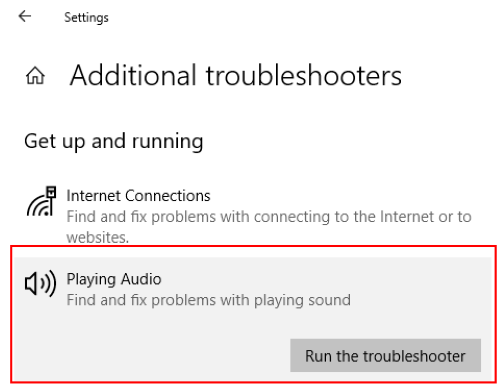
Raac tillaabooyinka si aad u socodsiiso cilad-doonka "ciyaaraha maqalka".
- Fur app-ka "Settings" adigoo midigta gujinaya "Start" menu oo taabo " Cusbooneysiinta(Update) iyo Amniga(Security) ."
- Ka dooro "Dhibaatooyinka" guddiga bidix ka dibna dhagsii "Dhibaatooyinka dheeriga ah."
- Guji "Playing Audio" ka dibna dhagsii "Run problemshooter." Daaqadaha(Windows) ayaa ogaan doona arrimaha oo hagaajin doona.
4] Cusbooneysii darawalada gudaha Windows 10
Xaaladaha qaarkood, isticmaalayaashu waxay helayaan qalad 0xc00d36b4 marka darawalada nidaamkooda aan la cusboonaysiin. Tixgeli inaad cusboonaysiiso darawalada nidaamkaaga(updating your system’s drivers) .
5] Habaynta(Playback) dib-u-ciyaarista qaladka
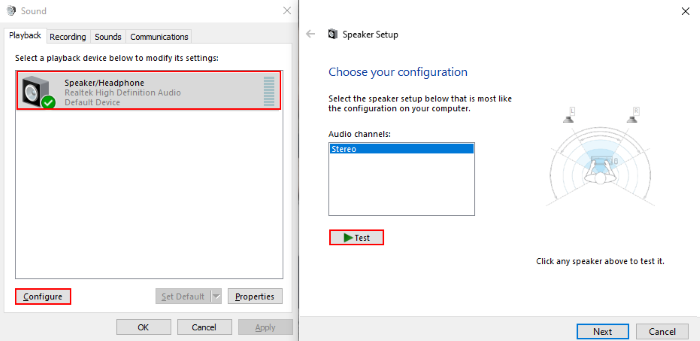
Laxanka muusiga ee musuqmaasuqa ah waxa kale oo laga yaabaa inuu keeno qaladka 0xc00d36b4. Raac tillaabooyinka cilad-raadinta ee hoos ku taxan si aad u habaynayso goobaha dib-u-ciyaarista.
1] Riix "Win + R," ku qor "Control Panel" oo guji OK.
2] Guji "Hardware and Sound."
3] Guji "Sound." Waxay furi doontaa daaqad cusub.
4] Dooro "Speaker/Headphone" oo guji "Configure." Tani waxay furi doontaa daaqad cusub. Guji(Click) badhanka "Test" Haddii aad hesho fariin " Ku guul daraystay inuu ciyaaro codka tijaabada(Failed to play test tone) ," qor kanaalkaas.
Marka imtixaanku dhammaado, dhagsii badhanka "Next" oo ka saar dhammaan dhawaaqyada maqalka ah ee khaladka abuura. Intaa ka dib dib u bilow nidaamkaaga oo hubi in khaladku wali jiro iyo in kale.
6] Beddel qaabka codka caadiga ah
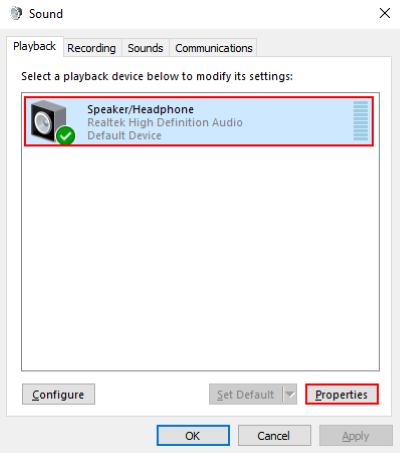
1] Ku celi(Repeat) saddexda tallaabo ee hore ee ku taxan habka 5 ee sare si aad u furto daaqada "Sound". Dooro "Speaker/Headphone" oo guji "Properties." Waxa kale oo aad ku furi kartaa guryaha adigoo midig-gujinaya.
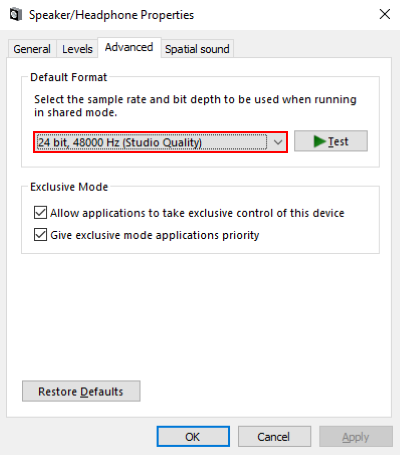
2] Hadda, aad tab "Advanced" oo beddel qaabka codka caadiga ah ee liiska hoos-u-dhaca. Markaad dhammayso, dhagsii badhanka "Codso" ka dibna OK. Waxaad dejin kartaa qiyamkii hore adiga oo riixaya badhanka " Soo Celinta Defaults(Restore Defaults) " wakhti kasta.
7] Isticmaal fiidiyoowga qolo saddexaad
Haddii mid ka mid ah xalalka sare aanu kuu shaqayn, tixgeli inaad ku rakibto ciyaaryahan warbaahineed oo dhinac saddexaad ah. Waxaa jira ciyaartoy badan oo fiidiyoow ah oo 4K ah oo bilaash ah(free 4K video players) . Waad soo dejisan kartaa oo ku rakibi kartaa kombuyutarkaaga. Ka dib marka la rakibo, midig-guji faylka fiidiyowga oo dooro " Open with " ikhtiyaarka si aad ugu ciyaarto fiidiyowga fiidiyowga aad ku rakibtay.
Waxaan rajeyneynaa in maqaalkani uu kaa caawiyay inaad xalliso arrinta.
Related posts
Hagaaji 4K arimaha go'doonsan ee fiidiyowga VLC Media Player
Hagaaji Windows Media Ma Dari Doonto Faylasha Muusiga Windows 10
Hagaaji koodhka qaladka 0xc00d36c4 marka aad ku ciyaareyso faylasha warbaahinta Windows 11/10
Ku beddel maqalka iyo muuqaalka HitPaw Video Converter ee Windows 11/10
Sida loo beddelo xawaaraha dib-u-ciyaarista Fiidiyowga Windows Media Player
Hagaaji ciyaarta maqalka iyo fiidyaha oo si toos ah u jooji Windows 11/10
Ciyaartoyda Fiidiyowga ee bilaashka ah ee 4K ee Windows 10
Hagaaji "Windows Media Player ma daari karo DVD-gan… ilaalinta nuqulka analog" gudaha Windows
Disable mouse hover Fiidiyowga ama heesta ee ku jira Windows Media Player
Sida loo beddelo fiidiyowyada iyadoo la adeegsanayo VLC Media Player on Windows 10
Hagaaji faylkan muuqaalka ah lama daari karo, Error code 224003
Sida loo hagaajiyo "Warbaahintu way Qoran tahay" Windows gudaheeda
Software-ka ugu wanaagsan ee Sync Audio iyo Video ee bilaashka ah ee ku jira Windows 10
DVDVideoSoft: Soodejisyada Software-ka Multimedia ee bilaashka ah ee loogu talagalay Windows 10
Sida loogu shubo muusigaaga OneDrive iyo Groove Music app ee Windows
Hagaaji Twitch 3000 khaladka codeeynta kheyraadka warbaahinta
Hagaaji qaladka ka go'ay warbaahinta Windows 10
Ku dar xiriirada Baraha Bulshada ee kanaalka YouTube oo wadaag Muuqaalo Muqaal
Sida Loo Hagaajiyo Muusiga Instagram-ka Aan Shaqeyn
Hagaag Amazon Prime Music Errors Code 180, 119, 181, ama 200
